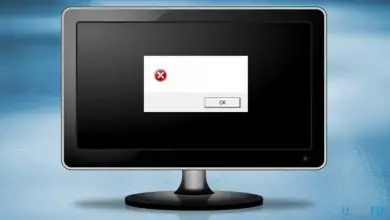Come rendere facilmente lo schermo del mio PC in bianco e nero in Windows 10

Nel 2014, la società tecnologica Microsoft ha lanciato un nuovo sistema operativo Windows chiamato Windows 10.
Questo nuovo modello ha molte caratteristiche, funzioni e un design molto comodo, moderno e innovativo per essere l’ ultima versione di Windows.
Grazie alle nuove funzionalità, tutti i clienti che utilizzano Windows potranno visualizzare lo schermo del proprio computer in bianco e nero e attivare e configurare HDR a colori. In questo articolo ti insegneremo come rendere lo schermo del tuo PC in bianco e nero e menzioneremo i vantaggi dell’utilizzo di questi due colori.
Come rendere facilmente lo schermo del mio PC in bianco e nero in Windows 10?
Se vuoi configurare le caratteristiche dello schermo del tuo computer in modo che tutte le immagini riflesse siano in bianco e nero, devi seguire i seguenti passaggi:
- La prima cosa che devi fare è individuare e aprire il menu «Impostazioni».
- Nella finestra «Accessibilità» apparirà un menu sul lato sinistro dello schermo e lì dovrai selezionare l’opzione «filtri colore», in quella finestra puoi attivare la funzione filtri colore
- Una volta attivati i filtri puoi scegliere «Scala di grigi» e automaticamente il sistema operativo sarà in bianco e nero. Una modifica che viene effettuata automaticamente e senza dover riavviare il sistema.
Puoi trovare il menu «Impostazioni» in molti modi:
- Utilizzando il cercatore del pulsante Home situato nell’angolo sinistro della barra degli strumenti.
- Esecuzione della combinazione Win+I sulla tastiera.
- Premendo il pulsante «Notifica» che si trova nell’angolo destro della barra degli strumenti. Quando ti trovi nel menu «Impostazioni», devi individuare e selezionare l’opzione «Accessibilità».

I passaggi precedenti sono stati utilizzati per attivare e disattivare la funzione. Puoi disattivare la funzione se vuoi vedere e apprezzare di nuovo tutti i colori o nel caso in cui lo schermo del tuo computer abbia iniziato a sembrare in bianco e nero per errore.
Che vantaggio otterrai se cambi tutti i colori sullo schermo in bianco e nero?
Cambiare i colori del tuo schermo in Windows 10 è una procedura abbastanza facile e veloce. Inoltre, se utilizzi questa funzione potresti ottenere il vantaggio di ridurre la dipendenza dallo schermo, quindi non esitare a farlo.
Può essere che usare lo schermo con solo due colori sia per stile, ma ci sono molte persone che preferiscono utilizzare questa funzione perché vari studi hanno confermato che uno schermo senza molti colori riduce la dipendenza.
Sebbene la sensazione di vedere un’ampia gamma di colori sia fantastica, tutti quei colori tendono ad attirare molta attenzione e in alcuni casi possono causare un’ossessione un po’ folle agli schermi dei dispositivi.
Come i computer con il sistema operativo Windows, anche i dispositivi mobili hanno nella loro configurazione la funzione di cambiare tutti i colori dello schermo in bianco e nero.
Svantaggi dell’uso prolungato del computer
Attualmente molte persone utilizzano quotidianamente un computer per lavoro o studio e l’uso abusivo di questi dispositivi può causare molti svantaggi, poiché causerebbe spossatezza, affaticamento muscolare, perdita della vista e mal di schiena.
Puoi applicare molte funzionalità al tuo schermo oltre a vedere le immagini in bianco e nero. Una di tutte queste caratteristiche è l’alto contrasto.
Alto contrasto
Un’altra caratteristica che puoi applicare allo schermo del tuo PC è «Contrasto elevato». Questa funzione è una tecnica che fa una grande differenza tra chiaro e scuro nelle immagini sullo schermo.
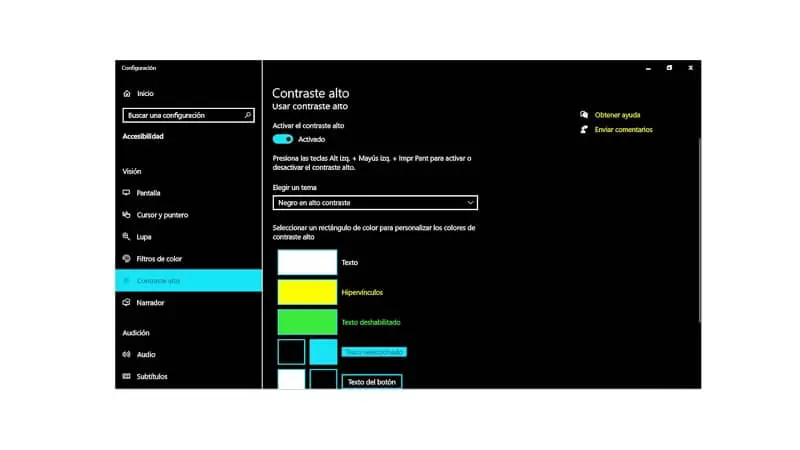
Per attivare questa funzione «Contrasto elevato» sullo schermo del tuo computer con un sistema operativo Windows 10, dovrai seguire gli stessi passaggi di come rendere lo schermo in bianco e nero, ma con alcuni piccoli passaggi diversi che spiegheremo a te qui sotto.:
Dopo aver aperto il menu «Impostazioni» devi individuare e selezionare l’opzione «Accessibilità» e nelle opzioni che appaiono sul lato sinistro del menu dovrai selezionare «Contrasto elevato» e lì puoi attivare la funzione.